Win10蓝屏微笑提示重启如何解决机器?有些朋友出现在使用Win10系统的过程中,然后蓝屏微笑提示,然后他们无法启动,一般是因为Windows驱动程序问题,让我们来看看解决方案。 1.进入
Win10蓝屏微笑提示重启如何解决机器?有些朋友出现在使用Win10系统的过程中,然后蓝屏微笑提示,然后他们无法启动,一般是因为Windows驱动程序问题,让我们来看看解决方案。
1.进入计算机后,蓝屏微笑。

2,[重要]如果计算机慢,则需要20秒的启动系统。当系统启动10秒时,按下电源按钮以强制系统启动,如果快速,通常会在10秒内电源,按电源按钮在4-6秒后关闭系统。

3.再次重新启动计算机并查看此接口。

4.修复完成后,您将提示两个按钮,选择重启启动或输入高级选项,单击此处“高级选项”。
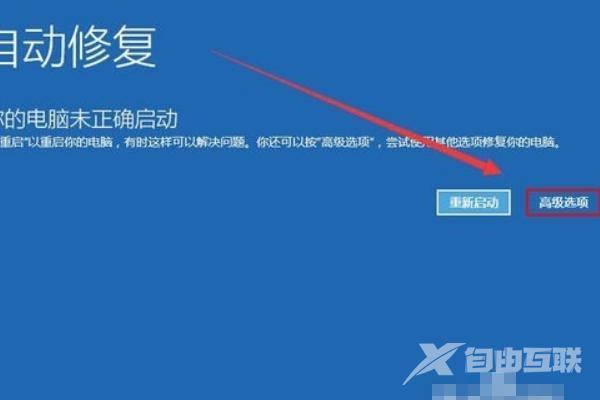
5.输入高级选项后,选择一个故障排除。
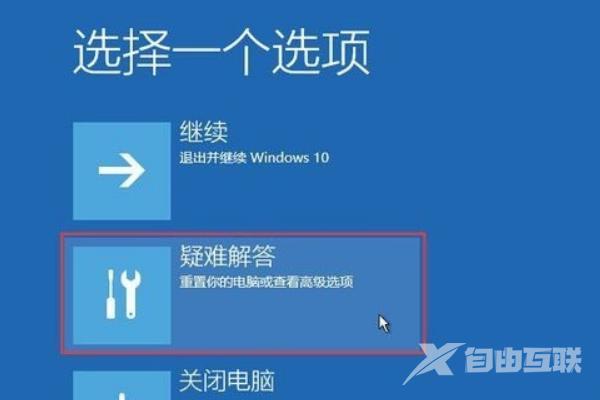
6.在稍后的接口中选择“重置此计算机”。
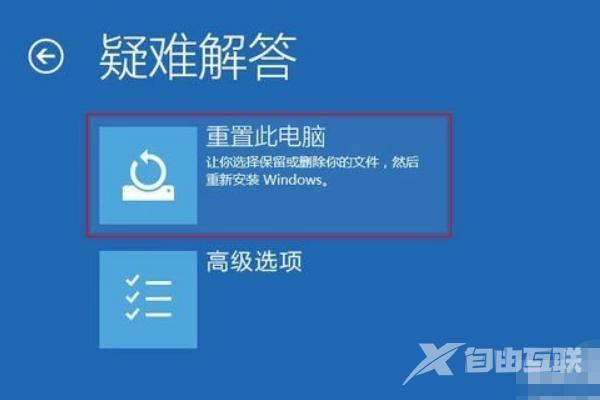
7,因为原始的Win10系统已被打破,因此选择删除此步骤中的所有内容。

8,此步骤选择“仅限Windows驱动器”。
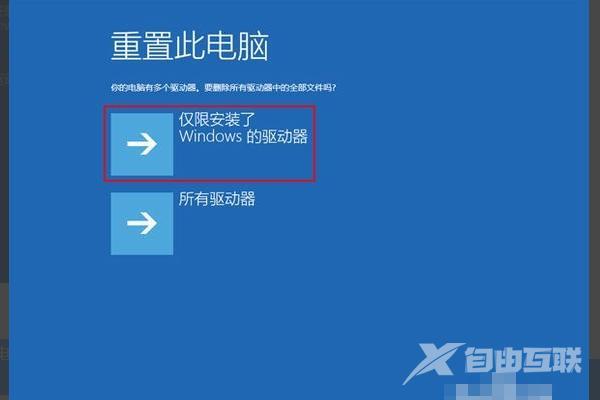
9,然后将正常重置计算机,类似于系统的时间消耗,等待重置,可以正常启动计算机。
系统win10蓝屏重启解决电脑